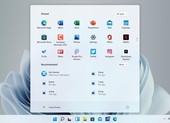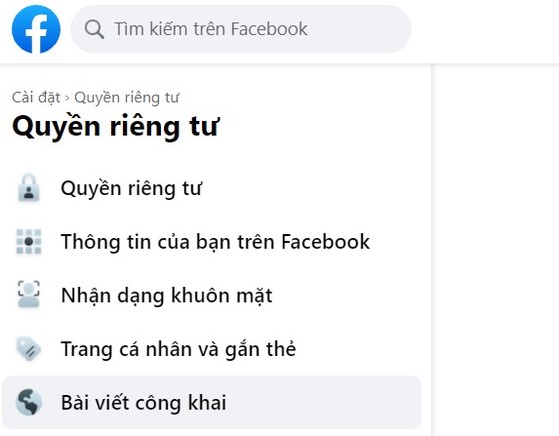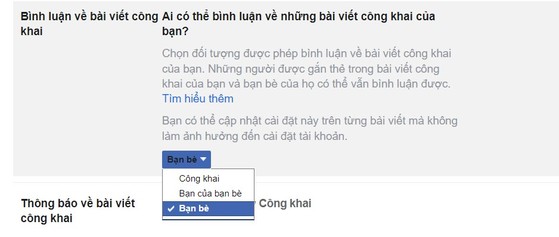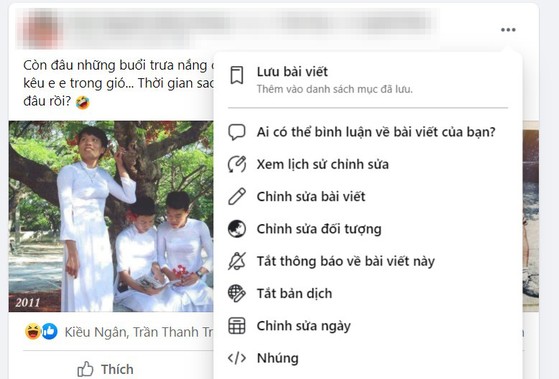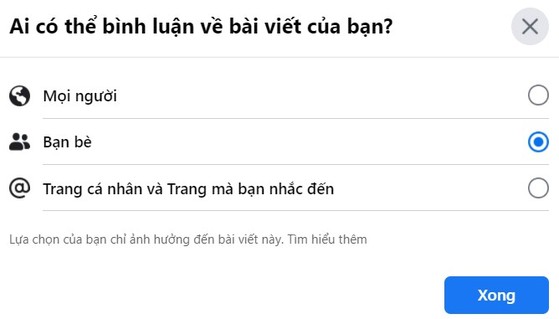Dù không thể tắt hoàn toàn tính năng bình luận trên trang Facebook cá nhân, nhưng bạn có thể giới hạn nhóm người được phép bình luận.
Đầu tiên, bạn hãy mở trình duyệt trên máy tính và đăng nhập tài khoản Facebook tương ứng. Tiếp theo, bạn bấm vào biểu tượng mũi tên ở góc trên bên phải và chọn Settings & Privacy (cài đặt và quyền riêng tư) - Settings (cài đặt).
Truy cập vào phần cài đặt trên Facebook. Ảnh: MINH HOÀNG
Trong trang mới hiện ra, người dùng chỉ cần tìm đến mục Privacy (quyền riêng tư) - Public Posts (bài viết công khai) - Public Post Comments (bình luận về bài viết công khai) - Edit (chỉnh sửa). Tại đây sẽ có một số tùy chọn, bao gồm:
- Public (công khai): Bất kỳ ai, kể cả những người không theo dõi bạn, đều có thể bình luận trên các bài viết công khai của bạn.
- Friends (bạn bè): Chỉ những người nằm trong danh sách bạn bè mới có thể bình luận. Nếu bạn gắn thẻ ai đó trong bài đăng, người đó và bạn bè của họ có thể bình luận trên các bài viết của bạn.
- Friends of Friends (bạn của bạn bè): Bạn bè của bạn và bạn bè của họ có thể bình luận trên các bài viết của bạn.
Hạn chế bình luận trên các bài viết công khai. Ảnh: MINH HOÀNG
Bên cạnh đó, người dùng cũng có thể chủ động giới hạn đối tượng bình luận trên từng bài viết bằng cách bấm vào biểu tượng ba chấm ở góc phải và chọn Who can comment on your post? (ai có thể bình luận về bài viết của bạn?).
Tắt bình luận trên từng bài viết riêng lẻ. Ảnh: MINH HOÀNG
Tại đây sẽ có 3 lựa chọn gồm Public (mọi người), Friends (bạn bè) và những người được bạn gắn thẻ, cuối cùng nhấn Done (xong) để lưu lại.
Giới hạn nhóm người được phép bình luận. Ảnh: MINH HOÀNG
Như vậy, Kỷ Nguyên Số đã giới thiệu với bạn đọc 2 cách để hạn chế bình luận trên Facebook (thay vì ẩn bài viết), giúp ngăn chặn những nội dung không mong muốn.
Lưu ý, nếu đang sử dụng Facebook trên điện thoại, người dùng chỉ cần thực hiện tương tự để hạn chế các bình luận từ người lạ.
Xem thêm: lmth.5699101-koobecaf-nert-naul-hnib-tat-hcac-2/ueihc-teyut/os-neyugn-yk/nv.olp.osneyugnyk